ミナジン勤怠管理システムでは客観的な労働時間管理を実現するため、
Windows、Mac両方のPCログを取得していただくことが可能です。
| <補足> |
※PCログ機能 はオプション機能となります。 利用開始するためには別途利用料金の課金と、最初に弊社側での設定が一部必要です。 ご利用の場合、まずは弊社カスタマーサクセス(cs@minagine.co.jp)までご連絡ください。 |
■目次
- 取得できるログ
- 設定の流れ
■操作対象ユーザー:人事権限者
1.取得できるログ
下記いずれかからお選びいただけます。
①PCログを打刻とするか
②打刻は別に行ったうえでPCログを取得するか
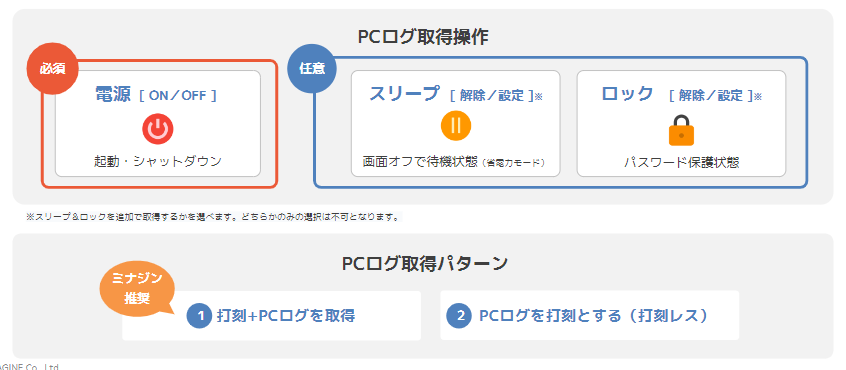
①PCログを打刻とする場合
PCログを打刻とみなし、PCを起動/シャットダウン/スリープ/ロックしたデータを「打刻欄に自動反映」します。
②打刻は別に行ったうえでPCログを取得する場合
従業員は通常通り打刻を行った上で、別途従業員ごとのPCログデータ(PCを起動/シャットダウン/スリープ/ロックした時刻)との差異を確認することができます。タイムカード画面

2.設定の流れ
※1:初期導入の場合に対応
| 項 | 設定内容 | ミナジン・導入担当 | 人事担当 | 各従業員 |
| 1 | オプションメニュー(PCログ機能 )表示ON | ●(※1) | ||
| 3 | (社員情報登録されていない場合) 社員情報の登録 | ●(※1) | ● | |
| 4 | PC情報の確認 Windows(URL)/Mac(URL) | ●(※1) | ||
| 5 | PC情報とMINAGINE社員情報の紐づけ Windows(URL)/Mac(URL) | ●(※1) | ● | |
| 6 | インストール用バッチファイルの準備 Windowsの場合:configファイルの設定 | ●(※1) | ||
| 7 | インストール用バッチファイルの配布 | ● | ||
| 8 | バッチファイルのインストール、再起動 Windows(個別インストール / ActiveDirectory) Mac(URL) | ● | ||
| 9 | インストール/社員情報との紐づけ状況確認 (打刻ログ確認方法) | ●(※1) | ● | |
| 10 | 取得するログに合わせてタイムカード設定 | ●(※1) |
